Modulo Editor operazioni
Menu
Elementi | Descrizione | |
|---|---|---|
| 1 | Modifica strumento di comando (CTR) |
|
| 2 | Elenco attività | Visualizza l'ordine delle attività e un elenco di comandi aggiunti dalla scheda comando. Una volta creata l'attività, i comandi variabili globali, Sub principale e Sub principale finale vengono aggiunti automaticamente. L'elenco include le seguenti funzioni:
|
| 3 | Comando | Visualizza un elenco di comandi da aggiungere all'elenco delle attività. Una volta selezionato, un comando viene aggiunto all'elenco operazioni. |
| 4 | Proprietà | In questa sezione è possibile visualizzare e modificare le impostazioni dei comandi aggiunti all'elenco operazioni. |
| 5 | Monitoraggio | In questa sezione, è possibile simulare e configurare ulteriormente i comandi aggiunti all'elenco attività. |
Visualizza altro è organizzato come segue:
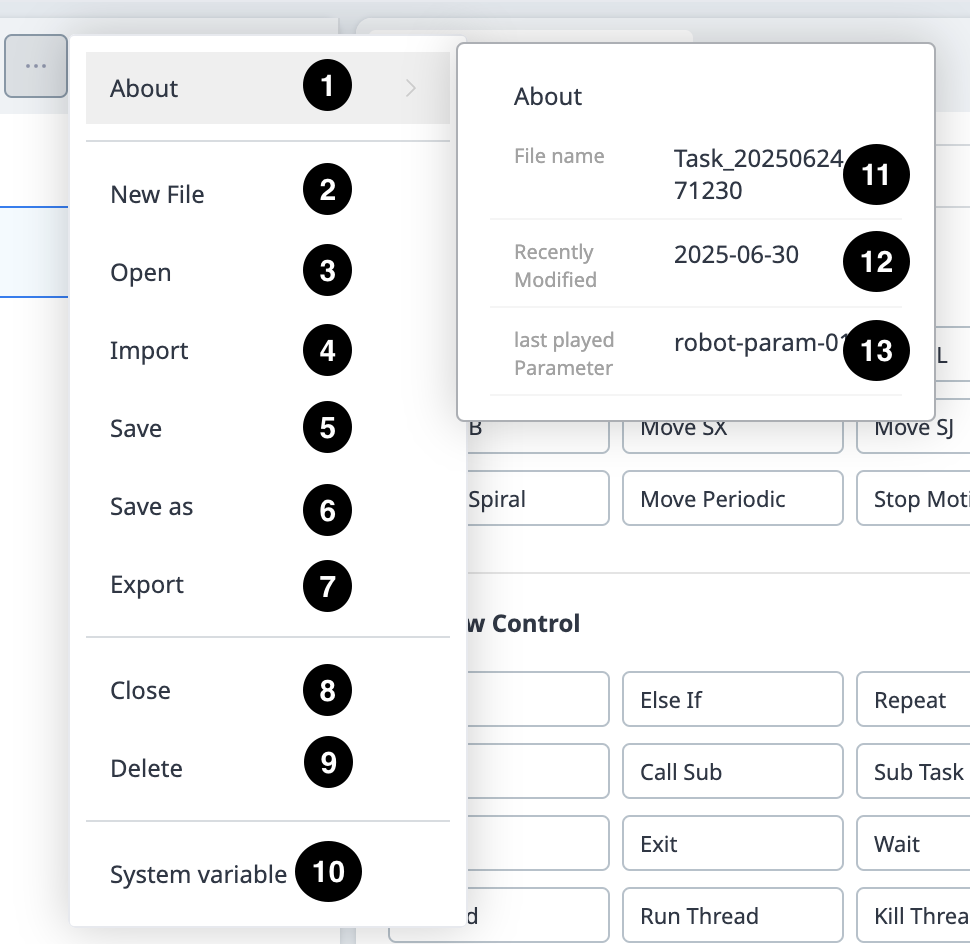
Menu
Elementi | Descrizione | |
|---|---|---|
| 1 | Circa | Fornisce ulteriori informazioni sull'attività. |
| 2 | Nuovo file | Crea un nuovo file. |
| 3 | Aperto | Apre un'attività già esistente. |
| 4 | Importa | Importare il file dell'operazione da un'origine esterna. |
| 5 | Salva | Salva l'attività corrente. |
| 6 | Salva con nome | Salva l'attività corrente con un nome diverso. |
| 7 | Esporta | Esporta l'attività corrente. |
| 8 | Chiudi | Chiude l'attività. |
| 9 | Elimina | È possibile eliminare un'attività. |
| 10 | Variabile di sistema | Imposta le variabili di sistema. È possibile dichiarare e utilizzare variabili di sistema all'interno del programma, come la posizione, la velocità e lo stato del robot. È possibile accedere a queste variabili utilizzando il formato È possibile modificare l'ordine delle variabili trascinandole. 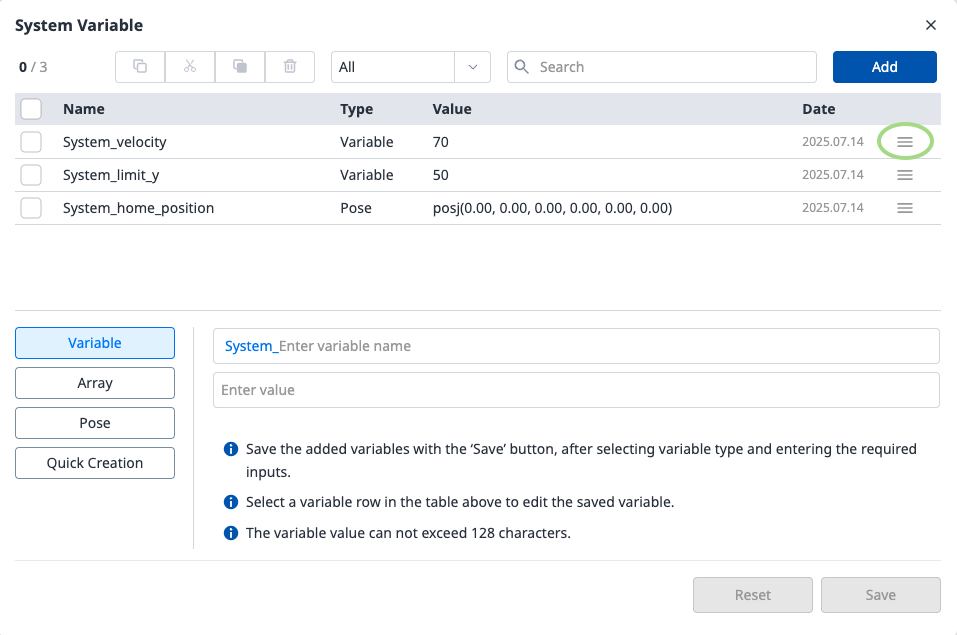 È possibile modificare l'ordinamento facendo clic sulle intestazioni di colonna (nome, Data) nella tabella. 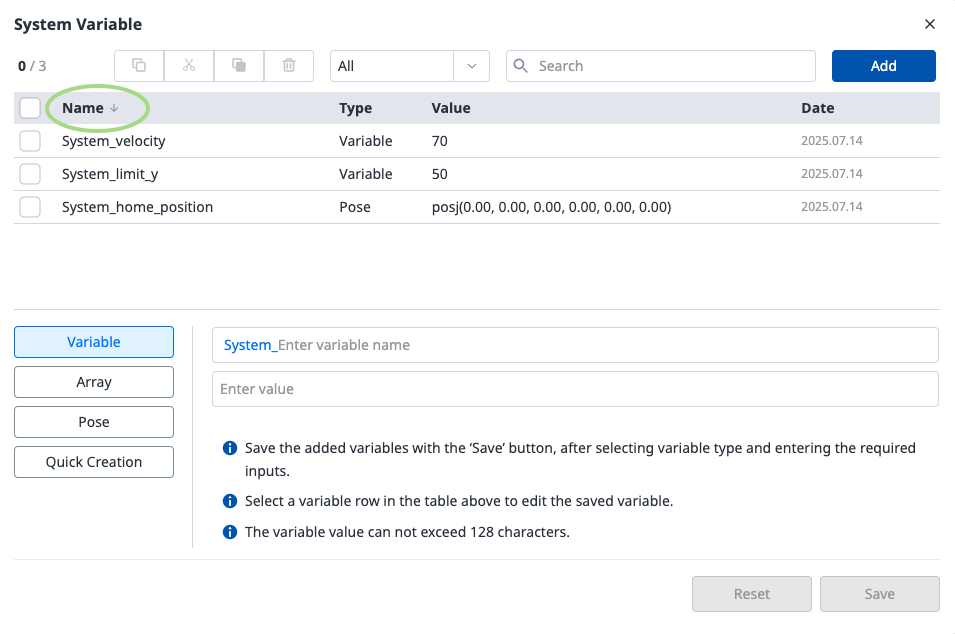 |
| 11 | Informazioni su_nome file | Qui è dove viene visualizzato il nome del file. |
| 12 | About_Modified | Qui viene visualizzata la data dell'ultima modifica. |
| 13 | Informazioni su_ultimo parametro riprodotto | È qui che viene visualizzato l'ultimo parametro eseguito. |
Nota
Variabili globali: La variabile globale e la posa globale del programma di attività possono essere immesse nella scheda Proprietà di variabili globali e variabili globali predefinite possono essere utilizzate nella schermata Proprietà del comando aggiunto nell'elenco delle operazioni.
Main Sub, End Main Sub: I comandi selezionati vengono aggiunti alla parte inferiore di Main Sub (secondario principale) e vengono eseguiti in ordine dall'alto verso il basso, dai comandi elencati in fondo a Main Sub (secondario principale) ai comandi elencati in cima a End Main Sub (Sub principale finale).
Quando il monitoraggio viene eseguito con una variabile registrata nella scheda variabile, la frequenza di variazione del valore potrebbe essere troppo veloce per visualizzare il valore sullo schermo.
Le variabili di sistema possono essere registrate senza limiti sul numero a partire dalla versione software V2.8.
Se sono state registrate troppe variabili di sistema, i tempi di caricamento potrebbero essere lunghi per l'esecuzione delle operazioni.
L'uso eccessivo di comandi TP_LOG o SET all'interno dei loop può causare il sovraccarico della CPU.
